|
|
ここでは、サーバにLinux、FreeBSDをお使いになる場合のdesknet's for Skypeのtarファイルによるインストール方法を説明いたします。
インストールをはじめる前に、動作環境をご確認ください。 |
|
|
| |

|
|
|
ダウンロードしたファイルをサーバ上にFTP転送します。
フリーウェア等のFTPツールをお使いいただくか、もしくはWindows付属のFTPコマンドで、サーバにダウンロードしたtarファイルを転送します。 |
|
 |
|
|
| Windows付属のtelnetやフリーウェアのtelnetツールで、サーバにログインします。 |
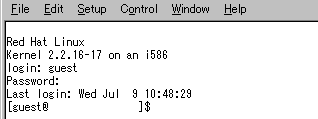 |
|
 |
|
|
| suコマンドを実行し、rootユーザーにスイッチしてください。 |
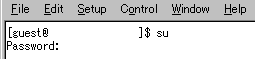 |
|
 |
|
|
転送したファイルを本体モジュールがインストールされているディレクトリに移動します。
※通常のインストールでは、各ディストリビューションによって以下のとおりとなります。 |
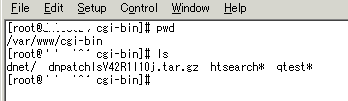 |
| 移動したtarファイルをtarコマンドを用いて展開します。 |
|
| OS |
インストール先 |
RedHatLinux9
TurboLinux7/ 10 Server |
/var/www/cgi-bin |
|
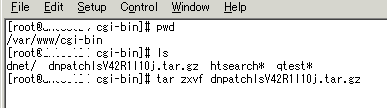 |
| 上記コマンドを実行すると、tarファイルが展開されます。 |
|
 |
|
|
| 展開されたディレクトリ内の「neoimage」ディレクトリを、ドキュメントルートディレクトリにコピー(上書き)します。 |
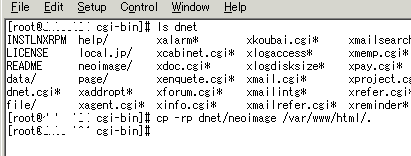 |
|
 |
|
|
| ファイルの存在が確認できたら、一つ上のディレクトリに移動し、オーナーの再設定を行なってください。 |
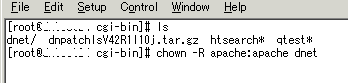 |
| 変更していただくユーザー、グループは各ディストリビューションにより以下のとおりです。 |
|
| OS |
所有者 |
RedHatLinux9
TurboLinux 10 Server |
ユーザー:apache
グループ:apache |
| TurboLinux7 |
ユーザー:nobody
グループ:nobody |
|
※上記ユーザー、グループは、OSインストールと同時にインストールされたApacheでのユーザー、グループとなります。Apache以外のWebサーバを使用している、またはお客さま自信でApacheをインストールされ、設定等変更されてる場合には、上記とは異なることがありますので、ご注意ください。
以上でインストールは完了です。 |
|
 |
|
|
上記6まで正常に終了したら、InternetExplorer等のインターネット閲覧ソフトを起動し、URLを入力し、desknet'sにアクセスしてください。
URL(例):
http://(servername)/cgi-bin/dnet/dnet.cgi?
※servernameは、お使いのサーバのマシン名、もしくはIPアドレスを入力してください。 |
|

|
|
|

